So fügen Sie eine Zeile in Google Sheets ein
Sehr selten erstellen Sie eine Tabelle, die nicht bearbeitet werden muss. Wenn Sie einer Tabelle zusätzliche Informationen hinzufügen müssen, ist dies häufig möglich, indem Sie diese einfach in die nächste leere Zeile der Tabelle einfügen.
Gelegentlich kann jedoch die Reihenfolge Ihrer Daten von Bedeutung sein, und Sie müssen eine Reihe von Informationen in Zeilen einfügen, die bereits eigene Daten enthalten. Glücklicherweise bietet Ihnen Google Sheets die Möglichkeit, Zeilen über oder unter vorhandenen Zeilen einzufügen, sodass Sie an jeder Stelle in Ihrer vorhandenen Tabelle Datenzeilen hinzufügen können. Unser Leitfaden unten zeigt Ihnen verschiedene Möglichkeiten, wie Sie dies tun können.
So fügen Sie eine Zeile in Google Sheets hinzu
Die Schritte in diesem Artikel wurden in Google Chrome ausgeführt, funktionieren jedoch auch in anderen Desktop-Webbrowsern. Die Schritte können auf Mobilgeräten oder in Apps variieren.
Schritt 1: Gehen Sie zu Ihrem Google Drive unter https://drive.google.com/drive/my-drive und öffnen Sie die Tabelle, zu der Sie eine Zeile hinzufügen möchten.
Schritt 2: Wählen Sie die graue Zeilennummer auf der linken Seite der Tabelle aus, in die Sie eine Zeile darüber oder darunter einfügen möchten.
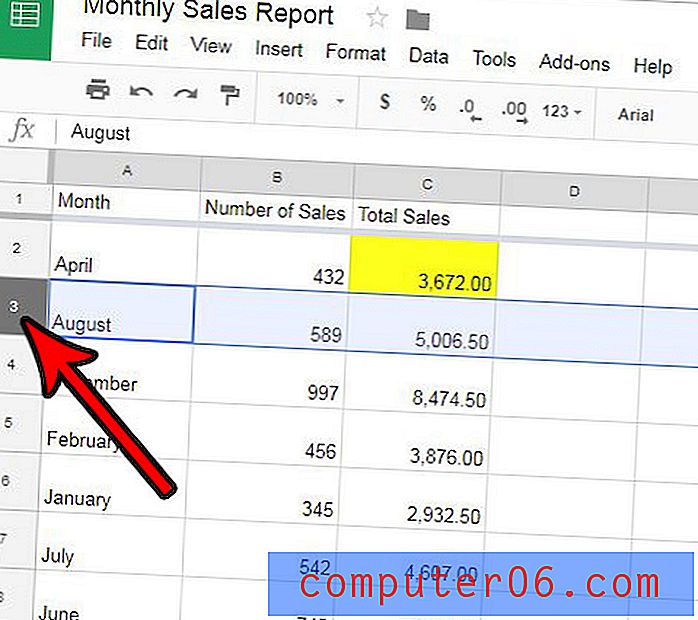
Schritt 3: Klicken Sie oben im Fenster auf die Registerkarte Einfügen .
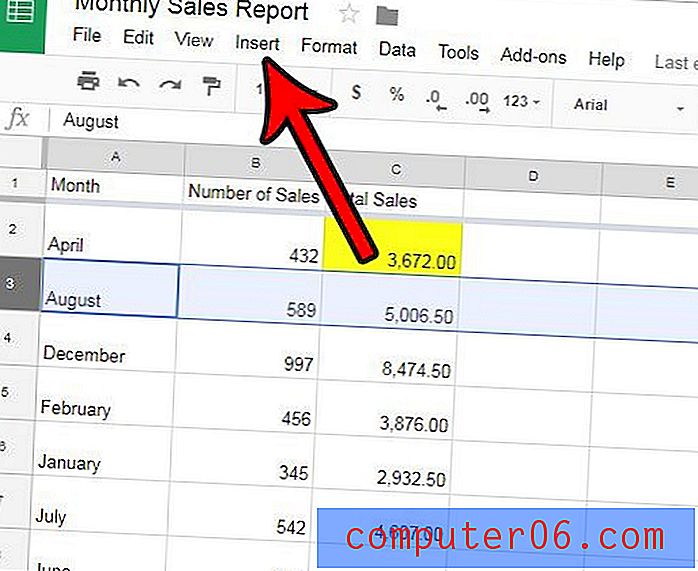
Schritt 4: Wählen Sie die Option Zeile oben oder Zeile unten .
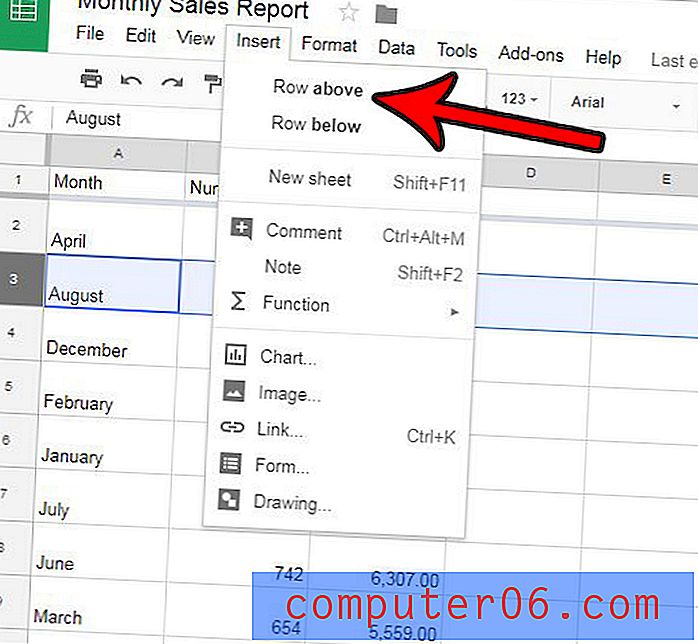
Beachten Sie, dass Sie eine Zeile auch in Google Sheets einfügen können, indem Sie mit der rechten Maustaste auf die Zeilennummer klicken und dann die Option 1 oben einfügen oder 1 unten einfügen auswählen.
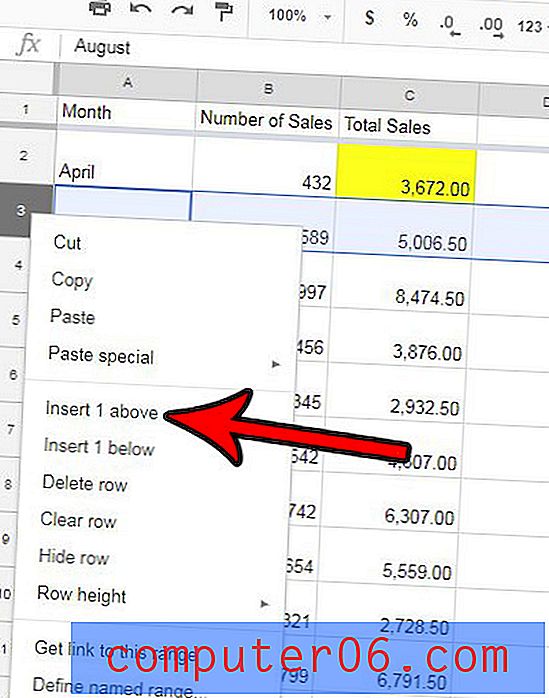
Mit einer sehr ähnlichen Methode können Sie auch eine Spalte in Google Sheets einfügen.



